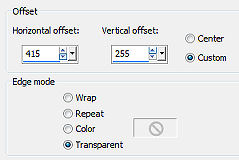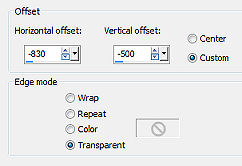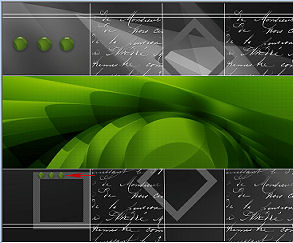Tutorial 262 
Obrigada VaZsu por autorizar a tradução  Material Aqui Plugin: AP Lines / Silverlining 1. Abra uma imagem de 1200 x 750 pixels, transparente Pinte a imagem com a cor #5d5d5d Ative a ferramenta Selection / Custom selection: Top 250 / Left 500 / Right 710 / Bottom 460 
2. Selection / Modify / Select Selection Border: Inside / 25 / Anti-alias marcado 
Image / Crop to Selection 3. Effects / Plugins / Ap Lines / Silverlining / Backslash: 5 / -1 / 10 / 0 / 0 / 0 
Salve essa imagem como frame 1 em formato psp ou png 4. Dê Undo 1 vez para voltar à imagem da frame lisa 5. Effects / Plugins / AP Lines / Silverlining / Dotty Grid: 5 / -1 / 10 / 0 / 0 / 0

Salve essa imagem como frame 2 em formato psp ou png
6. Abra o "Abstract Background" Copie e cole como nova layer a frame 1 Image / Resize 85%, resize all layers desmarcado Effects / Image effects / Offset: 415 / 255 / Custom e Transparent marcados 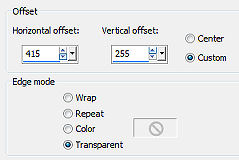
Layers / Duplicate Effects / Image effects / Offset: -830 / -500 / Custom e Transparent marcados 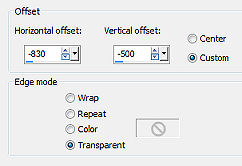
7. Copie e cole como nova layer a frame 2 Image / Resize 85%, resize all layers desmarcado Image / Free Rotate / Right / 45 
Effects / Image effects / Offset: 0 / 202 / Custom e Transparent marcados Layers / Duplicate Effects / Image effects / Offset: -55 / -385 / Custom e Transparent marcados A imagem estará semelhante a esta: 
8. Coloque no foreground a cor #e3e1e2 Ative a ferramenta pen Tool, Styled Line em Solid e Width 2 Trace 2 linhas, como mostro 
Na layer paleta, Convert to raster layer Layers / duplicate Effects / Image effects / Offset: 0 / -658 / Custom e Transparent marcados 9. Layers / New raster layer Pinte de branco Abra a "Vazsu Mask" e minimize no Psp. Com a imagem principal ativa, Layers / New mask layer / from image Aplique a Vazsu mask, com Invert mask data marcado 
Layers / Merge group 10. Effects / 3D Drop Shadow: 1 / 1 / 50 / 0,00 - preto 11. Ative a ferramenta Selection / Custom selection: Top 0 / Left 150 / Right 372 / Bottom 750 
Selections / invert Aperte a tecla Delete Selections / select none Effects / Image effects / Offset: 130 / 0 / Custom e Transparent marcados 12. Layers / Duplicate Effects / Image effects / Offset: 420 / 0 / Custom e Transparent marcados 13. Ative a ferramenta pen Tool, Styled Line em Solid e Width 2 Trace 2 linhas verticais em ambos os lados do texto, como mostro 
Com as 2 linhas traçadas, vá na layer paleta e "Convert to raster layer" Layers / duplicate Aplique o mesmo Offset usado da última vez Teremos a imagem assim: 
14. Abra o "Green Abstract" Ative a ferramenta Selection / Custom selection: Top 260 / Left 0 / Right 1200 / Bottom 550 
Image / Crop to Selection 15. Image / add borders / 1 px na cor branca Edit / copy 16. Volte à imagem principal Edit / paste as new layer - Não mova 17. Abra o "Vazsu Buttom" - Edit / copy Edit / paste as new layer na imagem principal Image / Resize 50%, resize all layers desmarcado Duplique mais 2 vezes e posicione na parte superior esquerda, como mostro 
Ative a layer do topo e dê layers / merge down - 2 vezes, vamos unir os 3 botões 18. Layers / duplicate Image / Resize 43%, resize all layers desmarcado Posicione na base da frame direita superior, assim: 
19. Layers / duplicate Posicione agora na frame abaixo à esquerda, assim: 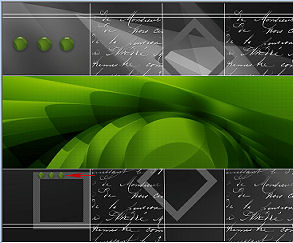
20. Abra o "Vazsu Decor" - Edit / copy Edit / paste as new layer na imagem Mova para a lateral direita, como mostro: 
21. Abra o "Subtitle" - Edit / copy Edit / paste as new layer na imagem Mova para a lateral esquerda, como mostro: 
22. Image / add borders / 1 px na cor branca 23. Image / add borders / 2 px na cor preta Edit / copy 24. Abra a "Base Image" Selections / select all Selections / Modify / contract 38 px 25. Edit / paste into selection Selections / select none 26. Abra o tube femme da Malacka - Apague a marca dágua Edit / copy Edit / paste as new layer na imagem Image / resize / 92%, resize all layers desmarcado Posicione na base inferior e um pouco para a direita, como no modelo final Effects / 3D Drop shadow: 2 / 16 / 70 / 20,00 - preto 27. Assine e Salve como Jpeg. https://vazsupsptutorials.weebly.com/vazsu-tutorial-262.html |